笔记本电脑密码怎么删?忘记密码的恢复流程是什么?
- 网络技巧
- 2025-04-02
- 66
- 更新:2025-03-27 02:04:15
在我们日常使用笔记本电脑的过程中,设置密码是为了保证个人数据安全的重要手段。但是,有时我们可能会忘记自己设定的密码,给使用带来不便。在忘记笔记本电脑密码时,我们应该如何进行恢复操作呢?本文将为您提供详细的删除笔记本电脑密码和密码恢复流程指导。
一、了解笔记本电脑密码的作用与类型
我们应该了解笔记本电脑密码主要有登录密码和BIOS密码两大类型。登录密码是操作系统级别的,用于保护电脑不被他人轻易启动和访问;BIOS密码则是硬件级别的设置,用于在电脑启动前进行安全验证。了解这两种密码可以帮助我们更准确地进行接下来的恢复流程。
1.1登录密码
登录密码是最常见的密码类型,通常用于保护Windows或Mac操作系统的启动和登录安全。忘记登录密码可能会阻止用户访问电脑上的数据。
1.2BIOS密码
BIOS(基本输入输出系统)密码更少见,它是在电脑启动过程中设置的密码,用于限制对BIOS的访问。如果忘记BIOS密码,可能需要打开电脑进行物理清除。
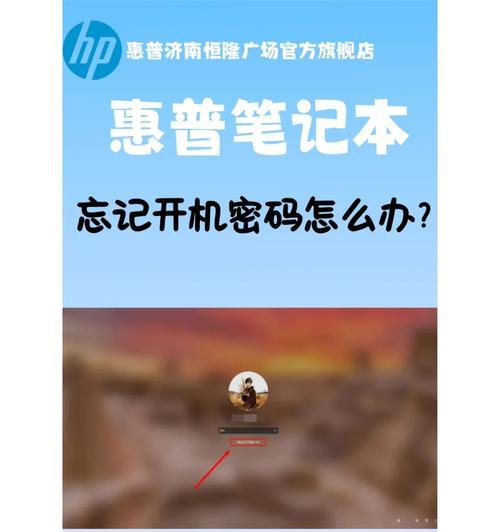
二、恢复流程:删除登录密码
如果忘记的是Windows操作系统的登录密码,您可以尝试以下几种方法来恢复访问权限。
2.1使用控制面板重置密码
1.在登录界面点击“我忘记密码”链接。
2.输入您的Microsoft账户信息并进行验证。
3.按照提示创建新的密码。
2.2利用安全模式重置密码
1.重启电脑并在启动过程中不断按F8键(或根据电脑型号可能有所不同)进入高级启动选项。
2.选择“安全模式”启动电脑。
3.打开“控制面板”>“用户账户”>“管理其他账户”,选择忘记密码的账户。
4.点击“更改密码”进行密码重置。
2.3使用Windows安装盘或U盘重置密码
1.准备一个有Windows安装文件的U盘启动盘。
2.将U盘启动盘插入电脑,重启并设置从U盘启动。
3.在安装界面选择“修复你的电脑”,进入“疑难解答”>“高级选项”>“命令提示符”。
4.输入netuser命令来更改或删除用户密码。
2.4使用第三方工具
存在多种第三方软件可以帮助重置或删除Windows登录密码,但使用这些工具存在一定风险,建议只在其他方法无法操作时尝试,并确保是可信赖的软件。
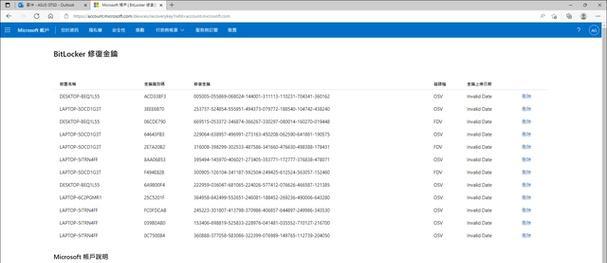
三、恢复流程:删除或重置BIOS密码
如果您忘记了BIOS密码,可能需要打开笔记本电脑进行物理清除。以下是一般步骤,但请注意,不同品牌和型号的笔记本电脑可能会有所不同,请根据实际情况调整操作。
3.1打开笔记本电脑后盖
1.关闭电脑并拔掉电源和电池。
2.找到并打开笔记本电脑的后盖,通常需要卸下几个螺丝。
3.露出主板后找到CMOS电池(通常是一个扁平的圆柱形电池)。
3.2移除和重置CMOS电池
1.小心地将CMOS电池从主板上拔下。
2.等待几分钟,这可以清除CMOS设置,包括BIOS密码。
3.将电池重新安装到主板上,确保正确安装。
3.3关闭电脑并还原后盖
1.还原笔记本电脑的后盖并重新安装所有螺丝。
2.连接电源线,开机测试是否能够正常启动。

四、注意与建议
在进行密码删除或重置时,需要注意以下几点:
1.备份数据:在进行任何操作前,确保备份重要数据。
2.专业帮助:如果不确定如何操作,建议联系专业技术支持。
3.安全防范:设置密码的初衷是为了保护信息安全,因此在重置密码后,建议设置新的、更易于记忆但又足够安全的密码。
通过本文的指导,您应该能够顺利地删除或恢复您笔记本电脑上的密码。如果问题依旧存在,您可能需要考虑联系笔记本电脑的制造商或专业技术人员寻求帮助。
在笔记本电脑维护和密码管理方面,防患于未然是最佳策略。确保您的密码既安全又方便记忆,定期更新密码,以保障数据和个人信息的安全。
希望本文能够帮助您顺利解决忘记笔记本电脑密码的难题,让您能够更加安心地使用电脑。
上一篇:拍照手机砸了之后应该怎么办?
下一篇:手机拍照架如何正确固定手机?











